
Comment trouver l’UDID d’un appareil iOS avec ou sans iTunes ?

L’UDID, la forme abrégée d’identifiant unique de l’appareil, est un numéro de série à 40 chiffres pour chaque appareil iOS afin d’identifier et de suivre l’appareil, et l’UDID de l’iPhone ou de l’iPad est principalement utilisé pour tester les applications pour les développeurs. Il est facile de trouver l’UDID avec iTunes, mais il existe également d’autres moyens de trouver l’UDID sans iTunes. Cet article vous montrera les moyens de trouver l’UDID pour un appareil iOS avec ou sans iTunes pour les utilisateurs qui souhaitent trouver l’UDID de l’iPad ou de l’iPhone.
Partie 1. Ce que vous devez savoir sur l’UDID de l’appareil iOS
Partie 2. Comment trouver facilement l’UDID avec iTunes ?
Partie 3. Comment trouver UDID sur iPhone ou iPad sans iTunes ?
1. Pourquoi l’identification UDID est-elle nécessaire ?
Étant donné qu’Apple n’autorise que les applications qu’ils ont approuvées à être disponibles dans l’App Store, les développeurs d’Apple doivent tester les applications avant qu’elles n’obtiennent l’approbation d’Apple. Comme mentionné ci-dessus, l'UDID est utilisé pour tester les applications pour les développeurs afin qu'ils puissent collecter des statistiques sur les utilisateurs. Mais pour les utilisateurs occasionnels, les UDID sur leur appareil iOS ne signifient rien lorsque les caractères sont répertoriés indépendamment. Toutefois, lorsque les utilisateurs téléchargent des applications à partir de l’App Store, les UDID peuvent être associés aux informations personnelles de la base de données. Par conséquent, depuis iOS 5.1, Apple commence à rejeter les applications qui suivent les UDID des appareils iOS.
2. Avantages de l’UDID pour les développeurs d’applications
Bien que l'UDID ne signifie rien pour les utilisateurs ordinaires, il peut être très important pour les développeurs d'applications, tels que :
* Les développeurs d’applications peuvent utiliser l’UDID pour traquer la statique des applications.
* Les entreprises d’applications peuvent utiliser les UDID pour cibler les publicités pendant que vous utilisez des applications.
* Les développeurs d’apps peuvent utiliser l’UDID pour tester leurs apps avant de les télécharger sur l’App Store.
* Sans l'UDID, les développeurs n'auront pas accès aux données privées des utilisateurs.
Voir aussi :
Si vous voulez connaître l’UDID de votre appareil iOS, vous pouvez utiliser iTunes pour vérifier votre UDID. Vous pouvez suivre les instructions ci-dessous pour découvrir l’UDID avec iTunes.
Étape 1. Connectez votre iPhone à l’ordinateur à l’aide d’un câble USB, puis lancez iTunes. Lorsqu’iTunes détecte avec succès votre iPhone, veuillez cliquer sur l’icône iPhone en haut de la fenêtre iTunes.
![]()
Étape 2. Cliquez ensuite sur l’onglet « Résumé » dans la section Paramètres à gauche, ce qui affichera les informations de l’iPhone sur le panneau de droite.

Étape 3. Dans la section des informations sur l’iPhone, veuillez vous renseigner et cliquer sur le « Numéro de série », puis vous découvrirez peut-être que différentes informations apparaissent, et vous trouverez facilement l’UDID ici.
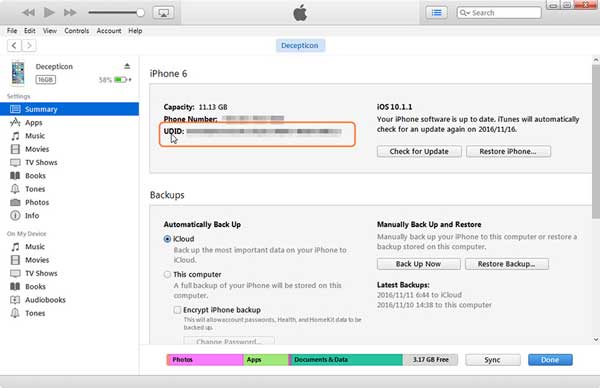
À ne pas manquer :
Comment ajouter facilement une vidéo à la bibliothèque iTunes
Comment transférer des vidéos d’un ordinateur vers un iPad sans iTunes ?
Sans iTunes, vous avez également un autre moyen de trouver votre UDID d’iPhone ou d’iPad, qui consiste à profiter du site Web de recherche d’UDID en ligne pour rechercher l’UDID. La partie suivante vous montrera comment trouver l’UDID sans iTunes.
Étape 1. Ouvrez le navigateur comme Safari sur votre iPhone, iPad et visitez udid.io (https://get.udid.io/) où vous pouvez voir l’option « Appuyez pour trouver UDID ».
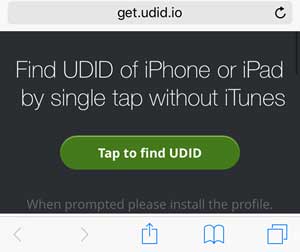
Étape 2. Appuyez sur l’option « Appuyez pour trouver l’UDID », puis il vous sera demandé d’installer le plugin « Get Your UDID ».

Étape 3. Après avoir installé le plugin, vous obtiendrez l’UDID de votre appareil sur le site. Ici, vous pouvez également appuyer sur « Envoyer l’UDID par e-mail » pour exporter et enregistrer l’UDID de votre appareil iOS.
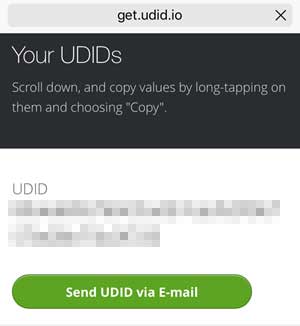
Voir? Il est facile de savoir ce qu’est votre UDID, n’est-ce pas ? Vous pouvez choisir l’une des deux méthodes ci-dessus pour trouver l’UDID comme vous le souhaitez.
Articles connexes :
Comment effacer efficacement la mémoire de l’iPhone ou l’historique de l’iPhone ?